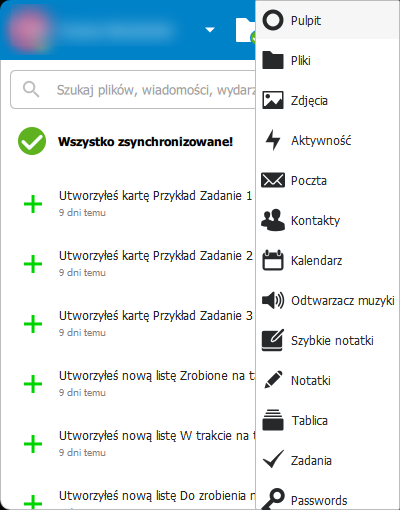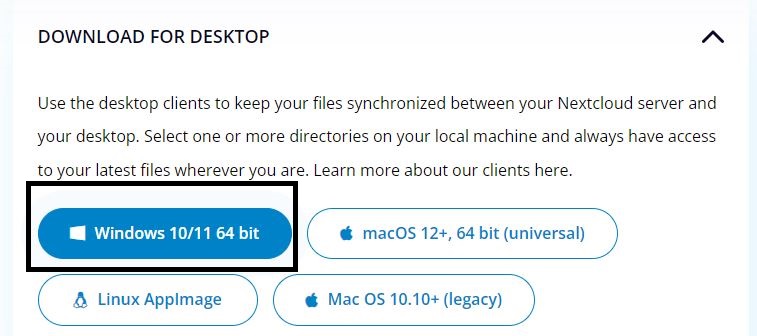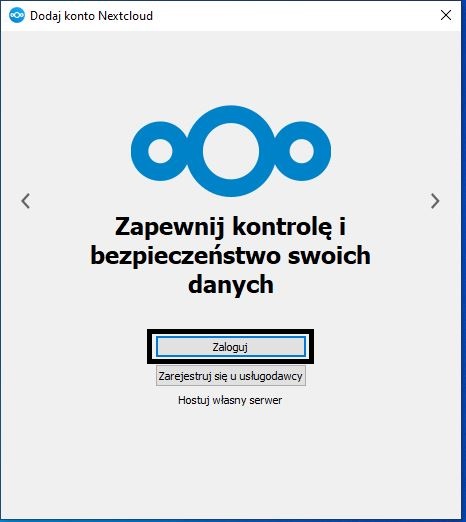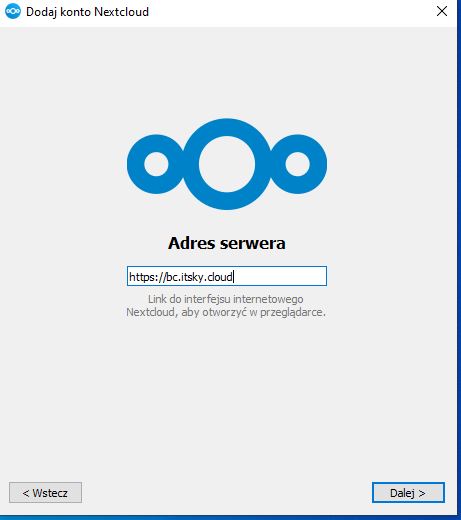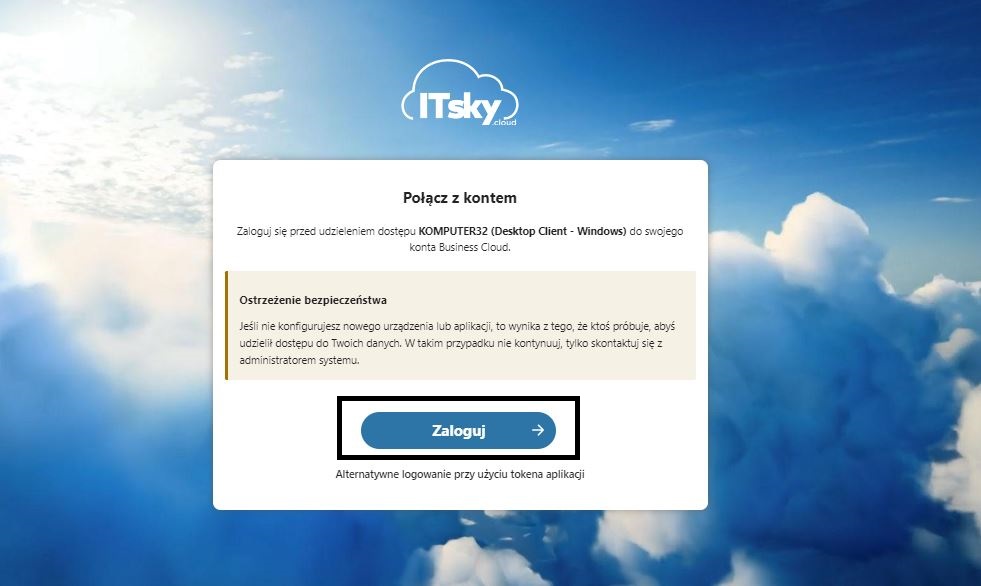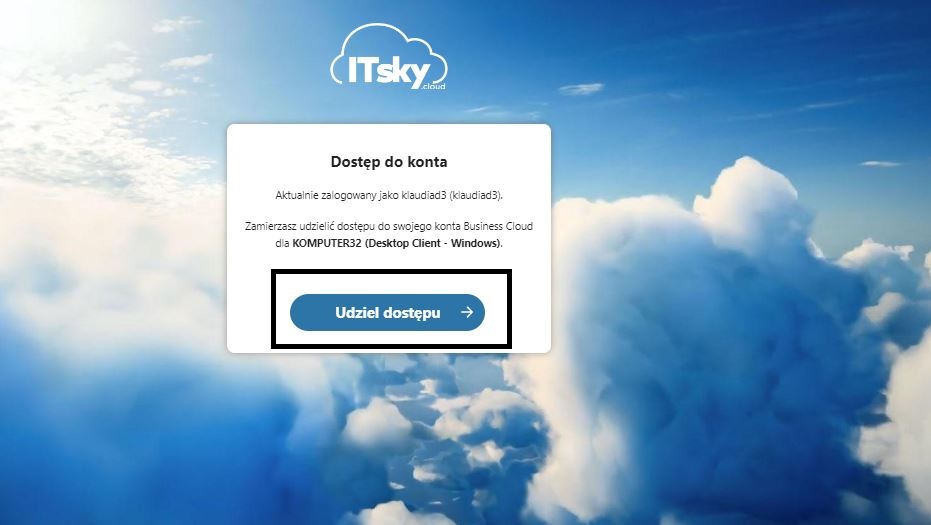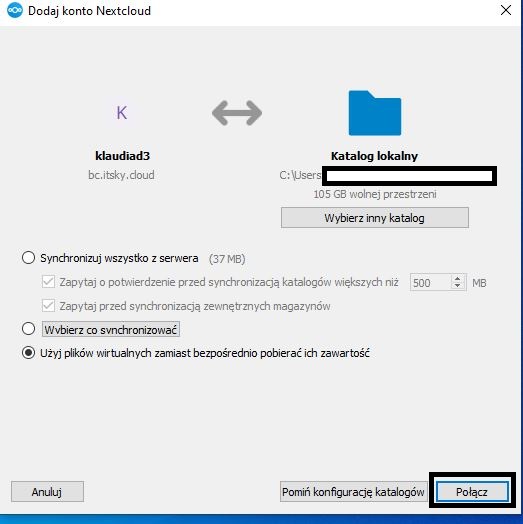Z Business Cloud można korzystać na różne sposoby - można korzystać z przeglądarki Internetowej, ale możemy również sprawić, aby korzystanie z tego rozwiązania było bliżej nas. Poniżej instrukcja jak zainstalować aplikację na komputerze, lub innym urządzeniu z systemem Windows.
Na początek przejdźmy na stronę Internetową, na której można pobrać aplikację. Można kliknąć w TEN LINK, albo wkleić do przeglądarki poniższy adres:
https://nextcloud.com/install/#

Wybieramy "Download for desktop".
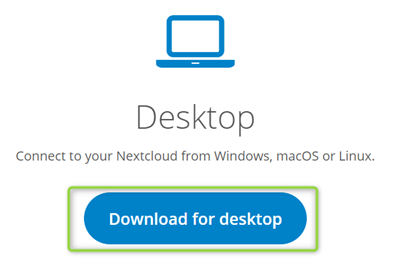
W przypadku komputerów z systemem Windows, wybieramy "Windows 10/11 64 bit". Wersja ta jest kompatybilna z systemami Windows w wersjach od 10 do aktualnej. Zapisujemy plik na dysku. Gdy instalator będzie pobrany w całości uruchamiamy go. Pamiętajmy, że przed instalacją, najlepiej jest zamknąć wszystkie otwarte programy.
Otworzy się okno powitalne instalatora. Klikamy "Next".
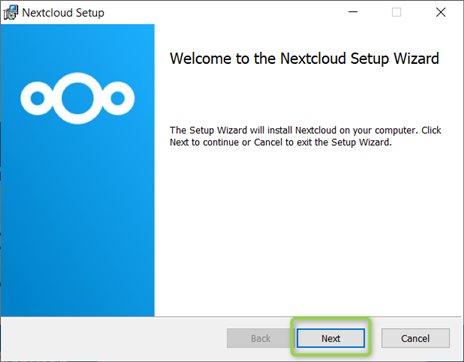
Instalator zapyta nas o składniki instalacji. Zalecane jest po prostu przejście dalej przyciskiem "Next".
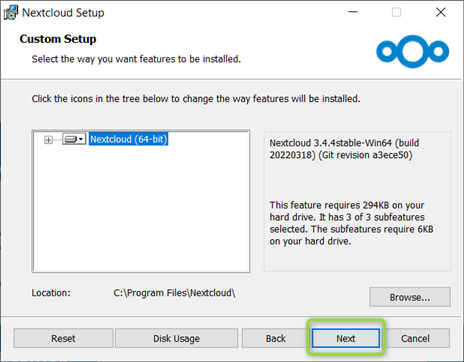
Instalator zapyta ostatecznie o decyzję w sprawie instalacji. Do przeprowadzenia jej musimy mieć uprawnienia administratora, albo znać hasło konta z takimi uprawnieniami. Jeśli pojawią się w tym miejscu problemy, prosimy o kontakt z administratorem (np. firmą obsługującą zasoby IT). Ostatecznie potwierdzamy chęć instalacji wybierając "Install".
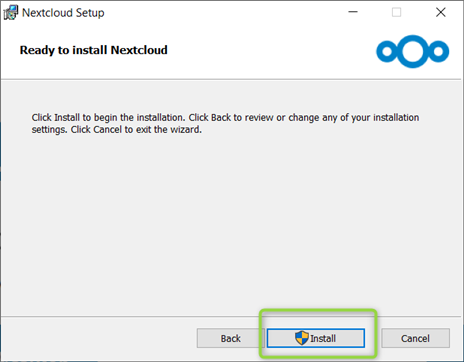
Jeśli jakieś pliki na naszym komputerze są związane z instalacją, trzeba będzie je zamknąć. Klikamy wówczas "ok".

Instalacja dobiegła końca. Jeśli chcemy uruchomić od razu program, zaznaczamy opcję "Launch Nextcloud". Potwierdzamy przyciskiem "Finish".
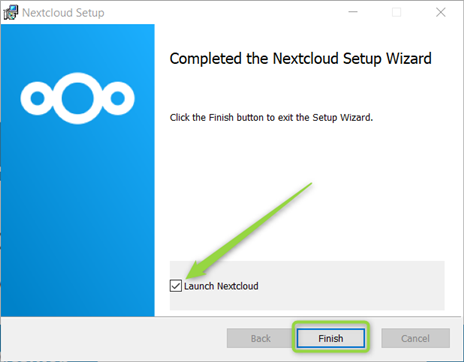
Program poprosi nas o restart komputera. Można zrobić to w tej chwili, a można również samodzielnie w późniejszym czasie. Przed restartem proszę upewnić się, że otwarte dokumenty są zapisane.
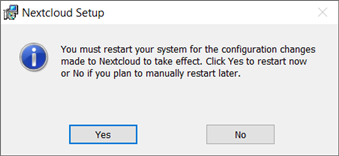
Na pulpicie zostanie dodana ikona "Nextcloud".
![]()
Po instalacji Business Cloud uruchamiamy zainstalowane oprogramowanie. Wyskoczy nam okno logowania. Klikamy zaloguj
W kolejnym kroku podajemy adres serwera
Otworzy się w przeglądarce na zalogwanym koncie prośba o zatwierdzenie urządzenia. Klikamy zaloguj
A następnie udzielamy dostępu
Po udzieleniu dostępu do konta wyskoczy na Twoim komputerze okienko z pytaniem odnośnie synchronizacji.Wybierz opcje synchronizacji i kliknij połącz. Po wybraniu opcji dostosowanej do Ciebie możesz już korzystać z Business Cloud na swoim komputerze.
Polecamy korzystanie z Business Cloud na Twoim komputerze.